작가:
Laura McKinney
창조 날짜:
4 4 월 2021
업데이트 날짜:
1 칠월 2024
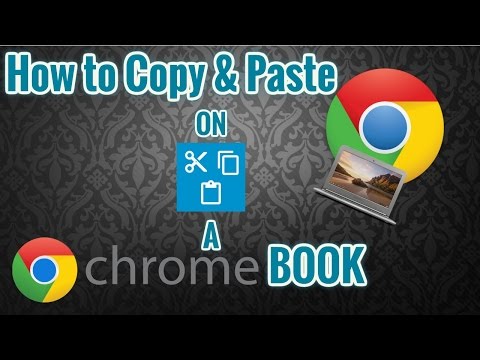
콘텐츠
WikiHow 오늘은 텍스트 또는 이미지를 선택하고 복사 한 다음 크롬 북 (Chrome OS 컴퓨터)의 다른 곳에 삽입하는 방법을 보여줍니다.
단계
4 가지 방법 중 1 : 바로 가기 키 사용
콘텐츠를 강조합니다. 터치 패드 (터치 패드)를 사용하여 복사 할 텍스트 또는 콘텐츠를 강조 표시합니다.

프레스 제어 + 씨. 이렇게하면 콘텐츠가 Chromebook의 임시 저장소에 복사됩니다.
콘텐츠를 삽입 할 위치로 이동합니다. 콘텐츠를 삽입 할 위치 또는 문서로 이동합니다.
콘텐츠를 삽입 할 위치를 클릭합니다. 콘텐츠를 붙여 넣어야하는 위치에 마우스 포인터를 놓습니다.

프레스 제어 + V. 내용이 원하는 위치에 붙여 넣어집니다. 광고
방법 2/4 : 오른쪽 마우스 메뉴 사용
콘텐츠를 강조합니다. 복사하려는 텍스트의 시작 부분을 클릭 한 다음 마우스 포인터를 끝으로 끌어 사용하려는 텍스트를 강조 표시합니다.
콘텐츠를 마우스 오른쪽 버튼으로 클릭하십시오. 메뉴가 나타납니다.
- 터치 패드를 마우스 오른쪽 버튼으로 클릭하려면 Alt 키를 누른 채 터치 패드의 왼쪽 마우스 버튼을 클릭 (Alt + 클릭)하거나 터치 패드에서 두 손가락을 동시에 탭합니다.
- 크롬 북을 외장 마우스로 연결 한 경우 마우스 오른쪽에있는 버튼을 클릭하여 오른쪽 클릭 메뉴를 엽니 다.
옵션을 클릭하십시오 부 (복사)는 메뉴 상단에 있습니다.
콘텐츠를 삽입 할 위치로 이동합니다. 콘텐츠를 삽입 할 위치 또는 문서로 이동합니다.
삽입 할 위치를 마우스 오른쪽 버튼으로 클릭합니다. 다른 메뉴가 나타납니다.
- 터치 패드를 마우스 오른쪽 버튼으로 클릭하려면 Alt 키를 누른 채 터치 패드의 왼쪽 마우스 버튼을 클릭 (Alt + 클릭)하거나 터치 패드에서 두 손가락을 동시에 탭합니다.
- 크롬 북을 외장 마우스로 연결 한 경우 마우스 오른쪽에있는 버튼을 클릭하여 오른쪽 클릭 메뉴를 엽니 다.
액션을 클릭하십시오 풀 (붙여 넣기)는 메뉴 상단에 있습니다. 선택한 위치에 텍스트를 붙여 넣습니다. 광고
방법 3/4 : 메뉴 명령 사용
콘텐츠를 강조합니다. 터치 패드를 사용하여 복사하려는 콘텐츠를 강조 표시합니다.
버튼을 클릭 ⋮ 창의 오른쪽 상단 모서리에 있습니다.
액션을 클릭하십시오 부 메뉴 하단, "편집"바로 오른쪽에 있습니다.
콘텐츠를 삽입 할 위치로 이동합니다. 콘텐츠를 삽입 할 위치 또는 문서로 이동합니다.
콘텐츠를 삽입 할 위치를 클릭합니다. 콘텐츠를 붙여 넣을 위치에 마우스 포인터를 놓습니다.
버튼을 클릭 ⋮ 창의 오른쪽 상단 모서리에 있습니다.
작업 선택 풀 메뉴 하단, "편집"바로 오른쪽에 있습니다. 광고
4/4 방법 : 이미지 복사 및 붙여 넣기
이미지 위로 마우스 포인터를 가져갑니다. 복사 할 이미지를 선택하십시오.
키 누르기 Alt 그런 다음 터치 패드를 클릭합니다. 메뉴가 나타납니다.
- Chromebook을 외장 마우스로 연결 한 경우 마우스 오른쪽 버튼을 클릭합니다.
작업 선택 복사 이미지 메뉴 중간에.
콘텐츠를 삽입 할 위치로 이동합니다. 콘텐츠를 삽입 할 위치 또는 문서로 이동합니다.
콘텐츠를 삽입 할 위치를 클릭합니다. 콘텐츠를 붙여 넣을 위치에 마우스 포인터를 놓습니다.
키 누르기 Alt 그런 다음 터치 패드를 클릭합니다. 메뉴가 다시 나타납니다.
옵션을 클릭하십시오 풀 메뉴 상단에 있습니다. 광고
조언
- 프레스 조합 Ctrl+Alt+? 모든 Chromebook 단축키 목록을 엽니 다. Chromebook을 처음 사용하는 경우 Chromebook 단축키를 기억할 때까지이 가이드가 큰 도움이 될 것입니다.
- 누를 수도 있습니다. Ctrl+엑스 텍스트 또는 이미지를 자릅니다.
- 트랙 패드를 손가락으로 잡고 드래그하여 복사 할 부분을 강조 표시합니다. 다음으로 두 손가락으로 터치 패드를 터치하면 옵션 목록이 표시됩니다. "복사"를 선택한 다음 콘텐츠를 붙여 넣을 위치로 이동하고 두 손가락으로 터치 패드를 다시 탭하고 붙여 넣기 작업을 선택합니다.



